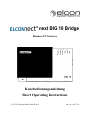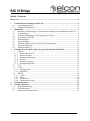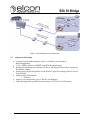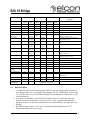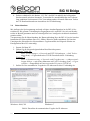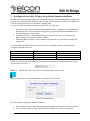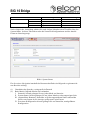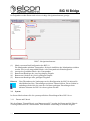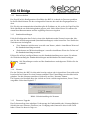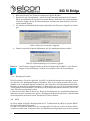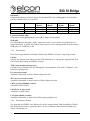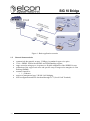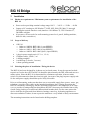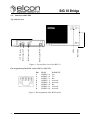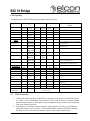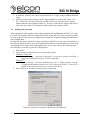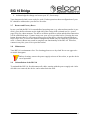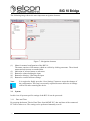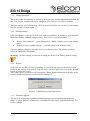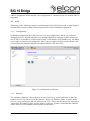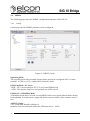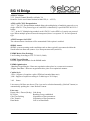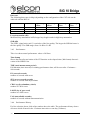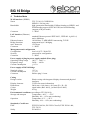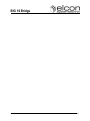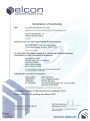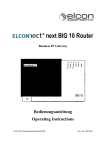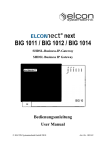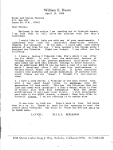Download Elcon next BIG 10 Operating instructions
Transcript
next BIG 10 Bridge Business IP Gateway Kurzbedienungsanleitung Short Operating Instructions © ELCON Systemtechnik GmbH 2013 Art.-Nr. 102721-4 BIG 10 Bridge Sicherheitshinweise Bitte lesen Sie die Warnhinweise, Sicherheitsbestimmungen sowie die Kurzbedienungsanleitung gewissenhaft durch, bevor Sie mit der Installation des BIG 10 beginnen. Nur so können Sie das Gerät in seinem vollen Funktionsumfang nutzen und Schäden durch unsachgemäßen Gebrauch vermeiden (Feuer, Elektroschocks, Verletzungen usw.). Bewahren Sie die Kurzbedienungsanleitung sorgfältig auf. Der BIG 10 entspricht dem aktuellen Stand der Technik und den anerkannten sicherheitstechnischen Regeln. Verwenden Sie beim Auspacken des Gerätes keine spitzen Gegenstände, um Beschädigungen an Gehäuse oder Kabeln zu vermeiden. Betreiben Sie das Gerät und die mitgelieferten Teile (Kabel usw.) nur in einwandfreiem Zustand und unter strenger Beachtung der Kurzbedienungsanleitung. Arbeiten am Gerät einschließlich Öffnen des Gerätes darf nur autorisiertes Fachpersonal durchführen. Dabei sind die ESD-Schutzmaßnahmen nach DIN 100 015 zu beachten. Außer den in diesem Handbuch beschriebenen Handlungen dürfen keine Änderungen am Gerät sowie an den mitgelieferten Teilen (Kabel usw.) vorgenommen werden. Achtung: Gefährliche elektrische Spannungen! Vor Öffnen des Gerätes unbedingt Steckernetzteil ziehen und Anschlusskabel von den Schnittstellen entfernen! Vermeiden Sie Arbeiten am Gerät und dessen Komponenten bei Gewittertätigkeit (Trennen und Herstellen von Kabelverbindungen). Achten Sie beim Anschluss des Gerätes auf die richtige Netzspannung (→ Technische Daten)! Das Gerät darf nicht weiter als 1,5 Meter von der Steckdose entfernt montiert werden. Das Gerät besitzt keine eigene Trennvorrichtung zur Unterbrechung der Spannungsversorgung, da es für Dauerbetrieb ausgelegt ist. Achten Sie daher darauf, dass das Steckernetzteil stets leicht zugänglich ist. Verlegen Sie Netz- und Anschlusskabel so, dass eine Unfallgefahr durch Stolpern oder Hängen bleiben ausgeschlossen wird. Betreiben Sie das Gerät nur im Temperaturbereich zwischen 0°C und +45°C! Schützen Sie das Gerät vor direkter Sonneneinstrahlung und vor Feuchtigkeit. Wenn Sie das Gerät aus einer kalten Umgebung in eine wärmere Umgebung bringen, dann kann dies zu einer Betauung des Gerätes führen. Betaute Geräte dürfen nicht in Betrieb genommen werden. Warten Sie mit der Inbetriebnahme, bis das Gerät trocken ist. An den Schnittstellen des Modems dürfen nur Geräte angeschlossen werden, die die elektrischen Sicherheitsbestimmungen nach EN 60950-1 erfüllen und das CE-Zeichen tragen. Alle angeschlossenen Geräte müssen passende Steckverbindungen besitzen, anderenfalls sind geeignete Adapter zu verwenden. Alle angeschlossenen Geräte dürfen nur an den vorgesehenen Schnittstellen betrieben werden. Beachten Sie die Installations- und Sicherheitshinweise und halten Sie diese ein. Version: 2013/04/15 BIG 10 Bridge Safety precautions Please read carefully the warnings and safety precautions in this operating manual before you start installation of your BIG 10. These instructions enable you to use the full functionality of the device and to avoid damage which may result from improper use (fire, electric shock, injuries etc.). Keep this manual at a safe place. The BIG 10 has been manufactured according to state-of-the-art technology and complies with the generally accepted safety standards. Do not use sharp-edged tools for unpacking the device: they could damage cables or the enclosure. The device and its accessories (cable etc.) shall be operated only in faultless condition, while strictly observing these operating instructions. Only authorized personnel are allowed to open the enclosure and to carry out interventions in the device. Please observe the protective measures with respect to electrostatic discharge as per DIN 100 015. Manipulations on the modem or attached parts (cables etc.) other than those described in this manual are not allowed. Warning: Dangerous electric voltage! Before opening the modem, remove the plug-in power supply module and disconnect the cables from the interfaces! Refrain from interventions in the modem and its parts during thunderstorms (in particular, avoid plugging and unplugging of cables). When connecting the modem, pay attention to comply with the required mains voltage. (→ Technical data)! The device shall not be installed farther than 1.5 m from the socket. The device has no separate switch for interrupting the power supply, since it has been designed for continuous operation. So make sure the plug-in power supply module is always easily accessible. Lay the power supply and connection cables in a way to prevent accidents (such as tripping over the cables). The device shall be operated only between 0°C and +45°C. Protect the device from direct sun radiation and extreme humidity. When the device is taken from a cold environment into a warmer one, it may be bedewed. In this case the equipment must not be put into operation. So please wait until the modem is dry again. Connect to the modem interfaces only such terminal devices which meet the safety requirements acc. to EN 60950-1 and which are labelled with the CE symbol. The terminal devices shall have appropriate connectors; otherwise adequate adapters have to be used. Connected equipment shall only be operated at the corresponding interfaces that have been designed for them. Pay attention to the instructions on installation and safety and comply with them. Version: 2013/04/15 1 BIG 10 Bridge Sehr geehrte Kundin, sehr geehrter Kunde, mit dem ELCONnect next BIG 10 haben Sie ein Gerät erhalten, welches nach dem neuesten Stand der Technik entwickelt und unter höchsten Anforderungen gefertigt wurde. Sollte einmal etwas nicht wie beschrieben funktionieren, nehmen Sie bitte mit Ihrem Anbieter oder Händler Kontakt auf, von dem Sie dieses Gerät erworben haben. Dieser verfügt über die notwendigen Fachkenntnisse und wird Ihnen gern weiterhelfen. Wir wünschen Ihnen viel Freude mit Ihrem BIG 10. Dear Customer, Your ELCONnect next BIG 10 is a product that represents state-of-the-art technology and has been manufactured in compliance with highest quality standards. Should it happens that something is acting up other than described, please contact your provider or salesman who has offered you the device. He will have the necessary knowledge to offer you the required support. And now enjoy your BIG 10! 2 Version: 2013/04/15 BIG 10 Bridge Inhalt / Contents DEUTSCH .................................................................................................................................... 5 1 2 3 4 5 Technische Beschreibung des BIG 10............................................................................. 5 1.1 Anwendungsbereich ................................................................................................... 5 1.2 Allgemeine Merkmale ................................................................................................ 6 Installation ........................................................................................................................ 7 2.1 Hardware-Anforderungen / Systemvoraussetzungen zur Installation des BIG 10..... 7 2.2 Lieferumfang .............................................................................................................. 7 2.3 Wahl des Montageortes / Befestigung des Gerätes .................................................... 7 2.4 Anschlüsse und LEDs ................................................................................................ 8 2.5 Kabelanschluss ........................................................................................................... 9 2.6 Inbetriebnahme ......................................................................................................... 10 2.7 Neustart und Rücksetzen auf die Werkseinstellungen ............................................. 11 2.8 Pflege und Wartung .................................................................................................. 11 2.9 Abbau des BIG 10 .................................................................................................... 11 Konfiguration des BIG 10 über die grafische Benutzeroberfläche ........................... 12 3.1 System ...................................................................................................................... 14 3.1.1 Datum und Uhrzeit ............................................................................................... 14 3.1.2 Passwort ändern.................................................................................................... 15 3.1.3 Standardeinstellungen .......................................................................................... 15 3.1.4 Neustart ................................................................................................................ 15 3.1.5 Firmware-Upgrade ............................................................................................... 15 3.1.6 Konfiguration laden.............................................................................................. 16 3.2 LCT .......................................................................................................................... 16 3.3 LAN .......................................................................................................................... 17 3.3.1 Konfiguration ....................................................................................................... 17 3.3.2 Statistiken ............................................................................................................. 17 3.4 SHDSL ..................................................................................................................... 18 3.4.1 Config ................................................................................................................... 18 3.4.2 Status .................................................................................................................... 19 3.4.3 Performance ......................................................................................................... 20 3.4.4 Performance History ............................................................................................ 20 Technische Daten............................................................................................................ 21 Wichtige Hinweise .......................................................................................................... 22 5.1 Herstellererklärung ................................................................................................... 22 5.2 Gewährleistung......................................................................................................... 22 5.3 Rechte und Warenzeichen ........................................................................................ 22 Version: 2013/04/15 3 BIG 10 Bridge ENGLISH ................................................................................................................................... 23 1 2 3 4 5 4 Technical description of the BIG 10 ............................................................................. 23 1.1 Scope of application ................................................................................................. 23 1.2 General characteristics ............................................................................................. 24 Installation ...................................................................................................................... 25 2.1 Hardware requirements / Minimum system requirements for installation of the BIG 10 ...................................................................................................................... 25 2.2 Scope of delivery ...................................................................................................... 25 2.3 Selecting the place of installation / Fixing the device .............................................. 25 2.4 Interfaces and LEDs ................................................................................................. 26 2.5 Cable connection ...................................................................................................... 27 2.6 Putting into operation ............................................................................................... 28 2.7 Restart and Factory Reset ......................................................................................... 29 2.8 Maintenance ............................................................................................................. 29 2.9 Uninstallation of the BIG 10 .................................................................................... 29 Configuration of the BIG 10 router via inbuilt graphical user interface (GUI) ...... 30 3.1 System ...................................................................................................................... 32 3.1.1 Date and Time ...................................................................................................... 32 3.1.2 Change password.................................................................................................. 33 3.1.3 Default settings ..................................................................................................... 33 3.1.4 Restart................................................................................................................... 33 3.1.5 Firmware upgrade ................................................................................................ 33 3.1.6 Import Configuration............................................................................................ 34 3.2 LCT .......................................................................................................................... 34 3.3 LAN .......................................................................................................................... 35 3.3.1 Configuration ....................................................................................................... 35 3.3.2 Statistics ............................................................................................................... 35 3.4 SHDSL ..................................................................................................................... 36 3.4.1 Config ................................................................................................................... 36 3.4.2 Status .................................................................................................................... 37 3.4.3 Performance ......................................................................................................... 38 3.4.4 Performance History ............................................................................................ 38 Technical data ................................................................................................................. 39 Important notes .............................................................................................................. 40 5.1 Manufacturer´s declaration ...................................................................................... 40 5.2 Warranty ................................................................................................................... 40 5.3 Rights and trademarks .............................................................................................. 40 Version: 2013/04/15 BIG 10 Bridge DEUTSCH 1 1.1 Technische Beschreibung des BIG 10 Anwendungsbereich Die speziellen Anforderungen heutiger Geschäftskunden an eine moderne und effiziente Kommunikationsinfrastruktur erfordern hochflexible, leistungsfähige Übertragungssysteme und Endkundengeräte. Dabei nehmen insbesondere die Forderung nach hochverfügbaren, symmetrischen Breitbanddiensten mit garantiertem Service Level Agreement (SLA) als auch die Anforderungen hinsichtlich des Bandbreitenmanagements, der Separierung der einzelnen Sprach- und Datendienste und der garantierten Verfügbarkeit bestimmter Dienste (z.B. VoIP) durch eine effiziente Priorisierung einen besonderen Stellenwert ein. Die Produkte der Serie Business IP Gateway (BIG 10) sind speziell für die Anforderungen von Geschäftskunden und dabei insbesondere auf reine Datenanwendungen wie die Übertragung von Internet-Daten, die Anbindung von Außenstellen an eine Zentrale durch den Aufbau virtueller Netze (VLAN) oder die Übertragung von Sprach- und Videodaten in Echtzeit für VoIP und Videokonferenzen optimiert. Das Bridge-Modem BIG 10 aus der Business-IP-Gateway-Serie stellt dabei ein kosteneffizientes Bridge-Modem dar, dass als Stand-Alone-Gerät für transparentes WAN-LANBridging auf Layer 2 für den Anschluss einzelner PCs als auch für nachgeschaltete IADs, Router oder anderer Datenendgeräte verwendet werden kann. Für die Übertragung der Daten zum IP-Backbone stehen bis zu 4 SHDSL-Leitungen zur Verfügung, die mittels eSHDSL-Verfahren Datenraten von bis zu 5,7 Mbit/s je Leitungspaar bereitstellen können. Durch das spezielle EFM-Bonding der SHDSL-Leitungen kann die Gesamtkapazität des Geschäftskundenanschlusses auf bis zu 22 Mbit/s erweitert werden. So lassen sich Bandbreitenerweiterungen durch Aufnahme weiterer SHDSL-Leitungen in die Bonding-Gruppe sehr einfach realisieren und Kundenwünsche nach höheren Bandbreiten schnell umsetzen. Das Gerät kann ebenfalls mit im Netz befindlichen ATM-SHDSL-DSLAMs zusammenarbeiten. Die Konfiguration bzw. das Management wird durch das implementierte Local Craft Terminal (LCT) gewährleistet. Das Gerät zeichnet sich durch sein konfigurationsloses Design aus, dass den Installationsaufwand auf ein Mindestmaß reduziert. Version: 2013/04/15 5 BIG 10 Bridge Bild 1: Anwendungsszenario allgemein 1.2 Allgemeine Merkmale 6 symmetrische Datenübertragung von bis zu 22 Mbit/s über StandardKupferdoppeladern 1/2/4 × SHDSL-EFM mit eSHDSL und EFM-Bonding Support Reichweitenerhöhung durch Einsatz von bis zu 4 Repeatern oder flexible Anpassung der SHDSL-Bitrate. Einmessen der Kupferdoppelader und definierte Target Noise Margin durch Line Probing (PMMS) kundenseitige Schnittstellen o 1 × Ethernet Support von transparenten Layer 2 WAN-LAN-Bridging lokale Konfiguration und SW-Download durch LCT (Local Craft Terminal) Version: 2013/04/15 BIG 10 Bridge 2 Installation 2.1 Hardware-Anforderungen / Systemvoraussetzungen zur Installation des BIG 10 2.2 Lieferumfang 2.3 Netzsteckdose mit Nennspannungsbereich 100 V … 240 V / 50 Hz … 60 Hz Laptop oder PC mit Betriebssystem Windows® 98 SE, ME, 2000, XP; MAC; Linux und vollduplexfähiger Netzwerkkarte (Schnittstelle: 10/100Base-T); CPU: ab Pentium II®, 500 MHz ggf. Werkzeug für Wandmontage (Wasserwaage, Bleistift, Bohrmaschine, Bohrer Ø 6 mm, Schraubendreher) 1 BIG 10 o Art.-Nr. 900209: BIG 1001 (1-Port SHDSL) o Art.-Nr. 900210: BIG 1002 (2-Port SHDSL) o Art.-Nr. 900211: BIG 1004 (4-Port SHDSL) o Art.-Nr. 900259: BIG 1004 SyncE (4-Port SHDSL) 1 Steckernetzteil (12 V , 1,2 A) 1 Ethernetkabel, gelb, 3 m 1 Bohrschablone 1 Beutel mit Montagezubehör (2 Dübel, 2 Schrauben) 1 Kurzbedienungsanleitung Wahl des Montageortes / Befestigung des Gerätes Der BIG 10 ist für den Einsatz in geschlossenen Räumen geeignet. Er kann auf den Tisch gelegt oder an der Wand befestigt werden. Installieren Sie den BIG 10 in der Nähe des DSLKabels. Ebenso muss sich in der Nähe des BIG 10 eine Netzsteckdose befinden. Da der BIG 10 für Dauerbetrieb ausgelegt ist, befindet sich kein Netzschalter am Gerät. Die Trennung vom Stromnetz erfolgt durch Abziehen des Steckernetzteils. Achten Sie darauf, dass das Steckernetzteil stets leicht zugänglich ist. Stellen Sie sicher, dass bei Wandmontage an der vorgesehenen Montagestelle keine Leitungen (Strom, Wasser, Gas, Telefon, Koaxialkabel, Glasfaser) unter Putz verlegt sind. Während des Betriebs entwickelt der BIG 10 eine fühlbare, aber völlig ungefährliche Betriebstemperatur. Um eine ungehinderte Wärmeableitung zu gewährleisten, darf der BIG 10 nicht in Gehäuse ohne ausreichende Wärmeableitung eingebaut werden. Ebenfalls aus diesem Grund ist das Gerät auch vor intensiver Wärmeeinwirkung, z.B. durch Heizkörper oder Sonneneinstrahlung zu schützen. Halten Sie Feuchtigkeit vom BIG 10 fern. Vermeiden Sie eine sehr staubhaltige Umgebung. Die Montagehinweise finden Sie direkt auf der Bohrschablone. Version: 2013/04/15 7 BIG 10 Bridge 2.4 Anschlüsse und LEDs Reset-Taster LEDs RJ45-Buchse WAN RJ45-Buchse LAN 12-V-DC-Buchse RJ45-Buchse LCT Ansicht Bild 2: Ansicht des BIG 10 Pinbelegung der RJ45-Buchse (WAN, LAN/LCT) Pin 1 2 3 4 5 6 7 8 WAN SHDSL 2 a SHDSL 2 b SHDSL 3 a SHDSL 1 a SHDSL 1 b SHDSL 3 b SHDSL 4 a SHDSL 4 b LAN/LCT Tx+ TxRx+ frei frei Rxfrei frei Bild 3: Pinbelegung der RJ45-Buchsen LED-Signalisierung Das Modem verfügt über 6 LEDs, die über die Aktivitäten der Datenübertragung Auskunft geben. 8 Version: 2013/04/15 BIG 10 Bridge Bezeichnung Betriebszustand LED Power (gelb) Inbetriebnahme Power ON an Initialisierung an Betriebsbereit an SHDSL Down (ready) / Down (idle) an Alarm (rot) LINK (WAN) LINK (grün) Status (gelb) LAN LAN (grün) Bemerkungen/ Ergebnis Status (gelb) 3x Aufblinken der anderen LEDs blinkt 1Hz davor < 15 s Alarm an an blinkt 1Hz bzw. an aus min 1 SHDSL-Line sync. Alarm-LED leuchtet, wenn min. eine SHDSL-Line aktiv war aus G.hs transfer an blinkt 1Hz bzw. an flashing aller 2 s Anzahl der Flash-Pulse zeigt erste aktivierende Line an G.hs Line-probing an blinkt 1Hz bzw. an flashing kurze Unterbrechung der leuchtenden LED Training an blinkt 1Hz bzw. an blinkt 1Hz min 1 SHDSL-Line im Status Training Data Mode an blinkt 1Hz bzw. an blinkt 2Hz min 1 SHDSL-Line im Data-Mode PCS sync an blinkt 1Hz bzw. an an aus alle SHDSL-Lines der EFM-BondingGruppe sind sync. PCS sync an blinkt 1Hz bzw. an an an min. 1 SHDSL-Lines der EFMBonding-Gruppe ist sync. ETH-PORTS disconnect an aus aus LCT-Link an LAN-LED blinkt bei Datentransfer LAN-Link an LAN-LED blinkt bei Datentransfer Fehleranzeigen 1 Link down (PAF4) an alle Links down an interne Fehler an Softwareupdate Download an Flashprogrammierung an 2.5 an an an an keine dedizierte Fehlererkennung implementiert an blinkt an blinkt blinkt Ausgangssituation blinkt alle LED an und werden im Uhrzeigersinn nacheinander ausgemacht Kabelanschluss 1. Verbinden Sie die WAN-Schnittstelle des BIG 10 mit dem Zugang Ihres Netzbetreibers. Benutzen Sie für eine optimale Übertragung ein UTP (Unshielded Twisted Pair) CAT5-Kabel oder besser. Die Kabelbelegung der Anschlussdose erfahren Sie von Ihrem Netzanbieter. 2. Verbinden Sie den BIG 10 mit der Netzwerkkarte des PCs. Nutzen Sie dafür ein Ethernet-Kabel und schließen es an eine der mit „LAN“ gekennzeichneten RJ45Buchsen des BIG 10 und an die RJ45-Buchse der Netzwerkkarte an (siehe deren Anleitung). 3. Bei Bedarf kann ein Service-PC über ein Standard-Ethernetkabel an die LCTSchnittstelle angeschlossen werden. Version: 2013/04/15 9 BIG 10 Bridge 4. Zuletzt verbinden Sie die Buchse „12V DC“ des BIG 10 mithilfe des beiliegenden Steckernetzteils mit dem Stromnetz. Verwenden Sie ausschließlich das im Lieferumfang enthaltene Steckernetzteil. Die Verwendung anderer Netzteile führt zum Verlust der CE-Konformität und zum Ausschluss der Gewährleistung. 2.6 Inbetriebnahme Mit Anliegen der Speisespannung und nach erfolgter Autokonfiguration ist der BIG 10 betriebsbereit. Die gesamte Verbindung des Zugangsnetzes bis zum BIG 10 wird vom Netzbetreiber in Betrieb genommen und ist vorkonfiguriert bzw. konfiguriert sich durch Autokonfiguration selbst. Voraussetzung für die Inbetriebnahme der Datenverbindung über das BIG 10 ist eine korrekte Installation der Netzwerkkarte Ihres PCs. Nähere Hinweise dafür entnehmen Sie bitte den Unterlagen des Herstellers der Netzwerkkarte. Gegebenenfalls sind folgende Schritte zur Konfiguration Ihres PCs notwendig: 1. Starten Sie Ihren PC. 2. Öffnen Sie die Netzwerkeigenschaften Ihres Betriebssystems. Windows® 2000, XP: Start Einstellungen Netzwerk und DFÜ-Verbindungen LAN Verbindung (Icon) → Eigenschaften des TCP/IP-Protokolls dieser Verbindung Windows®7: Start Systemsteuerung Netzwerk- und Freigabecenter → Adaptereinstellungen ändern → mit rechter Maustaste auf LAN-Verbindung (Icon) → Eigenschaften → Doppelklick auf Internetprotokoll Version 4 (TCP/IPv4) 3. Stellen Sie eine automatische Vergabe der IP-Adressen für diese Verbindung ein. Windows® 2000, XP Windows® 7 Bild 4: Einstellen der automatischen Vergabe der IP-Adressen 10 Version: 2013/04/15 BIG 10 Bridge 4. Bestätigen Sie die Änderung und starten Sie ggf. Ihren PC neu. Ihre Datenverbindung ist jetzt einsatzbereit. Für weitere Fragen bzgl. der Konfiguration Ihres PC wenden Sie sich bitte an Ihren Dienstanbieter. 2.7 Neustart und Rücksetzen auf die Werkseinstellungen Sollte sich das BIG 10 in einem undefinierten Betriebszustand befinden (z.B. wenn keine Datenübertragung möglich ist), kann ein kurzes Drücken des Reset-Tasters das Gerät neu starten und die Datenverbindung neu aufbauen. Der Reset-Taster befindet sich auf der rechten Gehäuseseite. Um den Neustart auszuführen, betätigen Sie den Reset-Taster kurz mit einem spitzen Gegenstand (z.B. Kugelschreiber oder Büroklammer). Kontaktieren Sie in jedem Fall zuvor Ihren Dienstanbieter. Ein langer Druck auf den Reset-Taster (> 5 s) verursacht ein Rückstellen des Gerätes auf die Werkseinstellungen, d.h. alle vorgenommenen Einstellungen gehen verloren. Ein Rücksetzen auf die Werkseinstellungen sollte nur von versierten Nutzern vorgenommen werden. Ein Rücksetzen kann zur Funktionsunfähigkeit des BIG 10 führen! Kontaktieren Sie deshalb in jedem Fall zuvor Ihren Dienstanbieter! 2.8 Pflege und Wartung Ihr BIG 10 ist wartungsfrei. Die Reinigung erfolgt mit einem trockenen Tuch. Verwenden Sie niemals scheuernde oder ätzende Reinigungsmittel. Ziehen Sie das Steckernetzteil aus der Steckdose bzw. nehmen Sie das Gerät während der Reinigung außer Betrieb. 2.9 Abbau des BIG 10 Zum Abbau des BIG 10 lösen Sie zunächst sämtliche Kabel, beginnend mit dem Steckernetzteil. Jetzt kann das Gerät von der Wand abgenommen werden. Version: 2013/04/15 11 BIG 10 Bridge 3 Konfiguration des BIG 10 über die grafische Benutzeroberfläche Der BIG 10 kann komfortabel über eine eingebaute grafische Benutzeroberfläche konfiguriert werden. Dies geschieht über Web-Browser (Firefox, Internet Explorer, Safari), die mittlerweile auf den meisten modernen Computern verfügbar sind. Um auf die Web-Oberfläche zuzugreifen, gehen Sie wie folgt vor: 1. Stellen Sie sicher, dass die Netzwerkeinstellungen Ihres Computers ein automatisches Beziehen der IP-Adresse zulassen. Fragen Sie ggf. Ihren Netzwerkadministrator, um die Einstellungen vorzunehmen. 2. Verbinden Sie die LAN-Schnittstelle Ihres Computers mit einer LCT-Buchse des BIG 10 mittels eines LAN-(Ethernet-)Kabels. 3. Nach Anschluss des BIG 10 am Computer wird diesem eine IP-Adresse automatisch zugewiesen. Es ist ebenfalls die Einstellung einer festen IP-Adresse möglich. Weisen Sie dazu Ihrem Computer folgende Daten zu: Adressbereich Subnetzmaske Gateway-Adresse Voreinstellung 192.168.1.2 bis 255 255.255.255.0 192.168.1.1 Benutzereinstellung Öffnen Sie jetzt den Web-Browser Ihres Computers und tragen Sie in die Adresszeile folgendes ein: http://192.168.1.1 Hinweis Stellen Sie sicher, dass Ihre Proxy-Einstellungen korrekt sind. Nach erfolgreichem Verbindungsaufbau erscheint das Login-Fenster. Bild 5: Anmeldefenster Die Anmeldung erfolgt über folgende Benutzer: Ein „normaler Nutzer“ kann hauptsächlich Statusinformationen des Gerätes einsehen. Ein „erweiterter Nutzer“ kann sämtliche Einstellungen des Gerätes vornehmen. 12 Version: 2013/04/15 BIG 10 Bridge Benutzer normaler Nutzer erweiterter Nutzer Benutzername Passwort Benutzername Passwort Voreinstellung admin admin isp-admin isp-admin Benutzereinstellung Nach erfolgreicher Anmeldung erhalten Sie nach einigen Sekunden einen Überblick über den System-Status. In dieser Übersicht werden die Netzwerk-Konfigurationen und der aktuelle Firmware-Stand angezeigt. 2 1 Bild 6: System-Status Für die weitere Navigation innerhalb der Benutzeroberfläche sind folgende rot gekennzeichnete Bereiche wichtig: (1) (2) Umschalten der Sprache; voreingestellt ist Deutsch Basis-Menüs; folgende Menüs sind vorhanden: I. Startseite: hiermit gelangen Sie aus jedem Menü zur Startseite II. System-Status: hiermit gelangen Sie aus jedem Menü zur oben angezeigten Seite III. (angemeldeter Benutzer) Abmelden: zeigt den angemeldeten Nutzer und meldet diesen vom System ab; die Anzeige springt zum Login-Fenster IV. Erweiterte Konfiguration: hiermit gelangen Sie zur manuellen, menügeführten Konfiguration Version: 2013/04/15 13 BIG 10 Bridge Im Folgenden werden Ihnen noch weitere wichtige Navigationselemente gezeigt: 1 2 3 4 5 Bild 7: Navigationselemente (1) (2) (3) (4) (5) Menü zur manuellen Konfiguration des BIG 10 Die Menüpunkte enthalten Unterpunkte, die durch Anklicken des Menüpunktes sichtbar werden. Der jeweils ausgewählte Menü- oder Unterpunkt wird blau dargestellt. Anzeige des gewählten Menü- oder Unterpunktes Button zum Bestätigen der jeweils getätigten Eingabe Button zum Löschen der jeweils getätigten Eingabe Button zum Bestätigen aller getätigten Eingaben Hinweis 3.1 Zum Übernehmen der Änderungen an der Konfiguration des BIG 10 müssen Sie abschließend auf den "Einstellungen speichern"-Button klicken. Dieser Schritt ist unbedingt erforderlich, da sonst die von Ihnen getätigten Einstellungen beim nächsten Neustart des BIG 10 verloren gehen würden! System In diesem Menü nehmen Sie die systemspezifischen Einstellungen Ihres BIG 10 vor. 3.1.1 Datum und Uhrzeit Mit dem Button "Datum/Uhrzeit vom Management-PC" werden das Datum und die Uhrzeit vom angeschlossenen PC übernommen. Eine manuelle Einstellung ist ebenfalls möglich. 14 Version: 2013/04/15 BIG 10 Bridge 3.1.2 Passwort ändern Der Zugriff auf die Konfigurations-Oberfläche des BIG 10 ist durch ein Passwort geschützt. In diesem Menü können Sie das voreingestellte Passwort oder auch den Zugangsnamen ändern. Die Zeit bis zum automatischen Abmelden gibt die Zeitdauer an, bis zu der der Zugriff auf die Web-Oberfläche aus Sicherheitsgründen gesperrt wird. Nach Ablauf dieser Zeit müssen Sie erneut Ihren Benutzernamen und das zugehörige Passwort eingeben. 3.1.3 Standardeinstellungen Falls die Konfiguration das Gerät in einen nicht funktionierenden Zustand versetzt hat, können Sie den Auslieferungszustand (Standardeinstellungen) wieder herstellen. Zwei Stufen des Zurücksetzens sind möglich: „User Parameter zurücksetzen“ setzt alle vom Nutzer „admin“ einstellbaren Werte auf die Standardeinstellungen zurück. „Zurücksetzen auf Werkseinstellungen“ setzt alle einstellbaren Werte des Gerätes auf die Standardeinstellungen zurück. Klicken Sie auf den jeweiligen Button, um die Standardeinstellungen zu setzen. Sie müssen die Wiederherstellung der Standardeinstellungen anschließend noch einmal bestätigen. Warnung Alle Einstellungen werden auf ihre Standardwerte zurückgesetzt! Wollen Sie das wirklich? 3.1.4 Neustart Für den Fall, dass der BIG 10 nicht mehr korrekt reagiert oder in irgendeiner Form nicht mehr korrekt arbeitet, können Sie einen Neustart ausführen. Ihre Einstellungen werden dabei nicht geändert. Um den Neustart auszulösen, klicken Sie auf den „Neustart“-Button. Ein Neustart wird ebenfalls über den seitlich am Gerät verdeckt angebrachten „Reset“-Taster ausgeführt. Siehe dazu Kapitel 2.7. Bild 8: Sicherheitsabfrage bei Neustart 3.1.5 Firmware-Upgrade Das Gerät unterliegt einer ständigen Verbesserung der Funktionalität oder Leistungsfähigkeit. Sobald eine neue Software (Firmware) zur Verfügung steht, können Sie diese in das Gerät laden. Gehen Sie dazu wie folgt vor: Version: 2013/04/15 15 BIG 10 Bridge 1. Bitte speichern Sie die Firmware zunächst auf Ihrem Rechner. 2. Klicken Sie auf „Durchsuchen“, geben Sie den Pfad und Dateinamen der FirmwareDatei an und klicken Sie auf den Anwenden-Button. Wollen Sie das Gerät nach dem Firmware-Update auf die Werkseinstellungen zurücksetzen, dann markieren Sie die entsprechende Option. 3. Sie werden anschließend noch einmal aufgefordert das Firmware-Upgrade zu bestätigen. Bild 9: Hinweis bei Firmware-Upgrade 4. Danach erscheinen folgende Meldungen, die Sie unbedingt beachten sollten: Bild 10: Sicherheitsabfrage bei Firmware-Upgrade Hinweis Der Firmware-Upgrade ändert nicht die Konfiguration des BIG 10. Alle Einstellungen werden beibehalten. Sichern Sie trotzdem vorher die Einstellungen! 3.1.6 Konfiguration laden Falls Sie mehrere Geräte des gleichen Typs BIG 10 identisch konfigurieren möchten, können Sie dies über eine Konfigurationsdatei vornehmen. Dies ist von einem zentralen Server aus möglich, wie im nächsten Kapitel beschrieben, oder lokal über die Konfigurationsoberfläche. Bereiten Sie dazu die Konfigurationsdatei vor. Dazu gehen Sie vor wie in der Dokumentation „Konfiguration-Documentation“ beschrieben. Die Konfigurationsdatei kann über einen einfachen Texteditor geschrieben werden. Laden Sie nun diese Datei in das Gerät. Wenn die Konfiguration wie gewünscht funktioniert, dann aktivieren Sie zusätzlich die Option „Konfiguration dauerhaft speichern“. Danach bleibt die Konfiguration auch nach einem Neustart des Gerätes erhalten. 3.2 LCT In diesen Menüs erfolgt die Konfiguration der LCT-Schnittstelle des BIG 10 und des DHCPServers für Ihr lokales Netzwerk. Der BIG 10 hat für das lokale Netz eine voreingestellte IP-Adresse, welche in diesem Menü verändert werden kann. Um den an den LAN-Schnittstellen angeschlossenen Geräten automa16 Version: 2013/04/15 BIG 10 Bridge tisch eine IP-Adresse zuzuweisen, können Sie den eingebauten DHCP-Server aktivieren. Der IP-Adressbereich des DHCP-Servers und die Gültigkeitsdauer (Lease-Gültigkeit) der vergebenen IP-Adresse können verändert werden. Ebenso ist optional die Konfiguration einer Domäne unter Angabe des Domänennamens möglich. 3.3 LAN Im Menü „LAN“ lassen sich Einstellungen der LAN-Ports wie Auto Negotiation und die Flusssteuerung (Flow-Control) für die nachgeschalteten Geräte einstellen. 3.3.1 Konfiguration Werksseitig sind die LAN-Ports auf Auto Negotiation eingestellt und bedürfen keiner Änderung. Sollte es Übertragungsprobleme mit der Gegenstelle (CPE) geben, lässt sich hier die Bitrate auf Half- oder Full-Duplex und 10 MBit/s bzw. 100 MBit/s fest oder Auto-Neg einstellen. Durch das Anhaken von „Flow Control“ lässt sich die Flusssteuerung für den jeweiligen LAN-Port ein- bzw. ausschalten (Default: LAN-Port: Ein). Bild 11: Konfiguration LAN-Ports 3.3.2 Statistiken Im Untermenü „Statistiken“ kann bei Bedarf (z.B. für die Fehleranalyse) die Anzahl der gesendeten (Tx) und empfangenen (Rx) Pakete / Bytes (z.B. fehlerfreie, fehlerbehaftete, Oversize, Undersize, etc.) bzw. die Art und Größe der Pakete auf dem LCT-, LAN- und WAN-Port nachverfolgt werden. Ein Klick auf „Alle zurücksetzen“ setzt die Counter auf Null, bei „Aktualisieren“ werden die Counter in der Oberfläche (Web-GUI) auf den momentanen Zustand aktualisiert. Version: 2013/04/15 17 BIG 10 Bridge 3.4 SHDSL Dieser Abschnitt zeigt den Status und die Konfiguration der SHDSL-Schnittstellen des BIG 10. 3.4.1 Config Auf dieser Seite können ausgewählte SHDSL-Parameter konfiguriert werden. Bild 12: SHDSL Config Operating Mode Der Betriebs- (oder Operating-) Mode verfügt über verschiedene Einstellungen. Die Konfiguration ist möglich in den Modi RT (“Remote Terminal” bzw. CPE) oder COT (“Central Office Terminal”). EFM G.hs Mode / TC Layer „EFM“: ITU G.hs gemäß ITU-T G.994.1 und IEEE802.3ah „ATM“: Die Ethernet-Rahmen werden in ATM-Zellen gekapselt.+ EFM-PAF / ATM-MPair Mode Der ATM-MPair Mode erlaubt das Bündeln von bis zu 4 SHDSL-Links zu einer logischen Verbindung mit höherer Bandbreite. Im m-pair Mode führt der Ausfall eines einzelnen Links zur Unterbrechung der gesamten Übertragungsstrecke. ATM VPI Value VPI: Virtual Path Identifier (default: 0) Identifikationsnummer für den verwendeten virtuellen Pfad innerhalb des ATM-Netzwerkes (0 ... 4095) 18 Version: 2013/04/15 BIG 10 Bridge ATM VCI Value VCI: Virtual Channel Identifier (default: 32) Identifikationsnummer für den verwendeten virtuellen Kanal innerhalb des gewählten virtuellen Pfades (0 ... 65535) ATM AAL5 CPCS Encapsulation „LLC“: Bei der LLC-Encapsulation können über eine gemeinsame ATM-VC-Verbindung gleichzeitig mehrere unterschiedliche Protokolle im Multiplex übertragen werden. Jedes Datenpacket trägt dazu einen IEEE-802.2-LLC-Header, in dem der jeweiligen Protokolltyp definiert ist. „VC“: Im VC-Multiplexing-Betrieb wird jedes Protokoll in einer separaten ATM-VCVerbindung übertragen. Die Zuordnung der verschiedenen Protokolle erfolgt dann über die jeweilige VC-Nummer. ATM Transport LAN-FSC Bei aktivierter Option wird die Prüfsumme der Ethernet-Rahmen mit übertragen. SHDSL Annex SHDSL-System arbeitet unter den typischen Netzverhältnissen von Nordamerika (Annex A) oder Europa (Annex B). PMMS Mode (Line Probing) Line Probing gemäß ITU-T G.991.2 (2004) PMMS Target Margin Gewünschter Signal-Rausch-Abstand für den PMMS-Mode PMMS Optimisation „Matched Target Margin“: Die Datenratenaushandlung erfolgt konservativ. „Higher Data Rate“: Die Datenratenaushandlung erfolgt optimistisch. Caplist Style „Neu“: Unterstützung der vollständigen Caplist (EFM und erweiterte Datenraten) „Alt“: Unterstützung der Caplist gemäß G.shdsl (bis zu 2312 kbit/s) 3.4.2 Status Der Status aller SHDSL-Linien wird hier angezeigt. Sie können die Anzeige entweder manuell aktualisieren („Aktualisieren“-Button) oder automatisch durch Drücken des „Zyklisch Aktualisieren“-Buttons. Linestatus Down (Idle) / Down (Ready) PCS Sync G.hs Line Probing G.hs Transfer Data Mode Version: 2013/04/15 Link down / Verbindungsausfall Bonding-Gruppe eingerichtet Aushandeln der Leitungsparameter Aushandeln der Leitungsparameter Leitung ist im Datenübertragungsmodus 19 BIG 10 Bridge Datenrate Folgende Datenraten (in kbit/s) lassen sich mit dem BIG 10 in Abhängigkeit der Einstellungen der zentralen Seite (CO) erzielen: Annex Modulation Annex A/B Annex AF/BG TC-PAM-16 TC-PAM-16 TC-PAM-32 1-Paar bzw. 2-Paar bzw. 3-Paar bzw. 4-Paar bzw. 2-Draht 4-Draht 6-Draht 8-Draht 192… 2304 384… 4608 576… 6912 768… 9216 192… 3840 384… 7680 576…11520 768…15360 768… 5696 1536…11392 2304…17088 3072…22784 Loop Attenuation (dB) Gemessener Leitungsdämpfungswert in dB [je länger, desto größer] SNR (dB) Der Signal-Rausch-Abstand („SNR - signal noise ratio“) ist ein Index der Qualität der Leitungsverbindung. Je größer der SNR ist, umso besser ist die Leitungsqualität. Der Bereich des SNR geht von -10 dB bis 21 dB. 3.4.3 Performance Diese Seite zeigt aktuelle Performance-Daten aller SHDSL-Linien an. Angezeigt werden: Uhrzeit Anzeige der Uhrzeit nach Aktivieren der NTP-Funktion bzw. Anzeige der abgelaufenen Zeit (24 h) nach Aktivierung der SHDSL-Leitung TMP (total measurement period) Gesamte Dauer (Zeitintervall) der Zählung der Leistungsdaten; wird nach 15 Minuten = 900 Sekunden zurückgesetzt ES (errored seconds) Anzahl der Sekunden, in denen Fehler aufgetreten sind SES (severe errored seconds) Anzahl der Sekunden, in denen schwere Fehler aufgetreten sind CRC6 (cyclic redundancy check) Anzahl der CRC6-Fehler LOSW (los of sync word) Anzahl der LOSW-Fehler UAS (unavailable seconds) Anzahl der Sekunden, in denen keine Übertragung möglich war 3.4.4 Performance History Zur Auswahl der SHDSL-Linie klicken Sie auf die entsprechende Zahl oberhalb der Tabelle. Die Performancy History zeigt alle Fehler von den 15-Minuten-Intervallen innerhalb eines Tages (24 Stunden) an. 20 Version: 2013/04/15 BIG 10 Bridge 4 Technische Daten WAN-Schnittstelle (SHDSL) Norm ITU-T G.991.2 G.SHDSL.bis 1/2/4 SHDSL-Leitungspaare Bandbreite hohe symmetrische Bandbreite (22 Mbit/s) durch Unterstützung von eSHDSL und EFM-Bonding (IEEE 802.3ah) und ATMBonding (Unterstützung des M-Pair-Modus) Steckverbinder 1 × RJ45 LAN-Schnittstelle (Ethernet) Norm Standard-Ethernet-Protokoll IEEE 802.3, IEEE 802.1q, 802.1d, native Multicast Ethernet-Merkmale 10/100 Base-T, MDI/MDIX-Autosensing, TCP/IP Bridge-Funktionen Transparentes Layer 2 Bridging max. Frame-Größe 1536 Byte Steckverbinder 1 × RJ45 Management und Konfiguration Konfiguration lokal über LCT / Web-GUI Sicherheit Passwortschutz der Konfiguration Steckverbinder 1 × RJ45 Stromversorgung Steckernetzteil (Euro-Stecker) Betriebsspannungsbereich 100 V … 240 V Frequenzbereich 50 Hz … 60 Hz Stromaufnahme ≤ 0,5 A Stromversorgung BIG 10 Bridge Nennspannung 12 V Stromaufnahme < 1,2 A Stecker Hohlstecker 2,1 mm Gehäuse Ausführungsvariante Anzeigeelemente Gehäuseabmessungen Gehäusefarbe Gewicht Kunststoffgehäuse mit integrierten Anzeigeelementen und physikalischen Schnittstellen 4 LEDs zur Statusanzeige 240,4 160,4 48,2 mm3 (B T H) signalweiß (RAL 9003), tiefschwarz (RAL 9005) 0,6 kg Umgebungsbedingungen (gemäß ETS 300 019) Lagerung und Transport Lufttemperatur: -40°C ... +70°C Luftfeuchtigkeit: 0% ... 85% (nicht kondensierend) Betrieb Lufttemperatur: 0°C ... +45°C Luftfeuchtigkeit: 10% ... 85% (nicht kondensierend) Standards, Zertifikate EMV Sicherheit Version: 2013/04/15 ETSI EN 300 386, EN 55022 Klasse B, ETSI ES 201 468, ITU-T K.21 EN 60950-1 21 BIG 10 Bridge 5 5.1 Wichtige Hinweise Herstellererklärung Der Hersteller erklärt, dass das ELCONnect next BIG 10 Bridge für die Übertragung von Informationsdaten vorgesehen ist und bei bestimmungsgemäßer Verwendung den geltenden Normen bezüglich Sicherheit und elektromagnetischer Verträglichkeit entspricht. 5.2 Gewährleistung Die vorliegende Dokumentation von ELCON Systemtechnik GmbH basiert auf dem aktuellen Stand der Technik. Trotz aller Sorgfalt lassen sich Fehler und technische Ungenauigkeiten nicht immer vermeiden. Als Ergebnis des schnellen technischen Fortschrittes behält sich ELCON das Recht vor, technische Änderungen und Entwicklungen ohne vorherige Anzeige durchzuführen. Aus diesem Grunde gibt ELCON keine Garantie für den Inhalt des vorliegenden Dokumentes. Außerdem ist ELCON nicht verantwortlich für den Verlust oder die inkorrekte Nutzung von Informationen und Daten, welche aus dem Gebrauch des Dokumentes resultieren können. Weiterhin ist ELCON nicht verantwortlich für Zerstörungen oder indirekte Zerstörung (dies beinhaltet auch finanzielle Verluste, verzögerte Geschäftstransaktionen oder Geschäftsabbruch sowie ähnliche Konsequenzen), welche durch falsche Benutzung der Geräte entstehen. Die vorliegende Dokumentation ist gestaltet, um die Funktionsweise des ELCONnect next BIG 10 Bridge zu erläutern. Es erklärt die Installation und den Gebrauch des Gerätes sowie gegebenenfalls notwendiger Zusatzkomponenten, Treiber und Softwaretools. Zusätzliche Detailangaben, welche gezielt auf kundenspezifische Lösungen eingehen, sind dem jeweiligen Benutzerhandbuch zu entnehmen. Für weitere Informationen zum Betrieb peripherer Geräte und Anlagen, insbesondere zur Installation von Computerhardware sowie den netzseitig verfügbaren Zugangstechnologien informieren Sie sich bei Ihrem Telekommunikationsnetzbetreiber oder Internet Service Provider beziehungsweise in den jeweiligen Nutzerhandbüchern. Es ist möglich, dass in der Dokumentation beschriebene Leistungsmerkmale nicht im konkreten Anwendungsfall genutzt werden können. 5.3 Rechte und Warenzeichen Mit Bezug auf die in der Dokumentation enthaltenen Daten garantiert ELCON nicht für die Nichtexistenz von industriellen Eigentumsrechten (Warenzeichen, Patente, Gebrauchsmuster, etc.). Warenzeichen, Markennamen, Firmen- und Produktnamen im generellen Gebrauch unterliegen den jeweiligen Warenzeichen-, Patent-, Gebrauchsmuster- und registrierten Designrechten. Die vorliegenden Informationen dürfen weder teilweise noch im Ganzen kopiert, übersetzt, nachgedruckt oder in irgendeiner anderen Weise transferiert werden. Der Bezug von Software und Geräten unterliegt den Allgemeinen Geschäftsbedingungen sowie den Lizenzbedingungen der ELCON Systemtechnik GmbH. 22 Version: 2013/04/15 BIG 10 Bridge ENGLISH 1 1.1 Technical description of the BIG 10 Scope of application Business customers today need a modern and efficient communication infrastructure, so they require extremely flexible, high-performance transmission systems and terminal equipment. Special attention is hereby paid to meet the demand for highly available, symmetrical broadband services with conventional Service Level Agreement (SLA), as well as the requirements with respect to bandwidth management, separation of the individual voice and data services, and the guaranteed availability of certain services (e.g. VoIP) using efficient prioritization algorithms. The products from the Business IP Gateway (BIG) series are specially designed for business customers, in particular for pure data applications, such as the transmission of Internet data, the connection of external locations to a central office by setting up virtual local area networks (VLAN), or the transmission of voice and video information in real time for VoIP and video conferences. The BIG 10 bridge modem from the Business IP Gateway product series represents a costefficient bridge modem which can be used as stand-alone device for transparent WAN-LAN bridging on layer 2 for individual computer, but also for downstream IAD’s, routers and other data equipment. Data transmission to the IP backbone runs over max. 4 SHDSL lines, which can provide data rates of up to 5.7 Mbps per each line pair, using the eSHDSL transmission method. The special EFM-Bonding allows increasing the total capacity of the business customer access to even 22 Mbps. Bandwidth expansions can be very easily realized by adding further SHDSL lines to the bonding group, so that the customer’s demand for higher bandwidths will be met without delay. The device works smoothly together with ATM-based SHDSL DSLAMs. Configuration and management functions are realized by the implemented Local Craft Terminal (LCT). Basically, the device has a low-configuration design, where necessary handling effort is kept to a minimum. Version: 2013/04/15 23 BIG 10 Bridge Figure 1: Basic application scenario 1.2 General characteristics 24 symmetrical data transfer at max. 22 Mbps via standard copper wire pairs 1/2/4 × SHDSL EFM with eSHDSL and EFM-Bonding support range extension using up to 4 repeaters or flexible adaptation of the SHDSL bit rate calibration of the copper twin wire and specific setup of target noise margins via Line Probing (PMMS) customer interfaces o 1 × Ethernet support of transparent layer 2 WAN-LAN bridging local configuration and SW download through LCT (Local Craft Terminal) Version: 2013/04/15 BIG 10 Bridge 2 Installation 2.1 Hardware requirements / Minimum system requirements for installation of the BIG 10 2.2 Scope of delivery 2.3 Power socket providing nominal voltage range 100 V … 240 V / 50 Hz … 60 Hz Laptop or PC running on OS Windows® 98 SE, ME, 2000, XP; MAC; Linux and full-duplex network interface card (interface: 10/100Base-T); CPU: Pentium II®, 500 MHz or higher if necessary: diverse tools for wall-mounting (water-level, pencil, drilling machine, drill Ø 6 mm, screwdriver) 1 BIG 10 o Order no. 900209: BIG 1001 (1-port SHDSL) o Order no. 900210: BIG 1002 (2-port SHDSL) o Order no. 900211: BIG 1004 (4-port SHDSL) o Order no. 900259: BIG 1004 SyncE (4-port SHDSL) 1 plug-in power supply unit (12 V , 1.2 A) 1 Ethernet cable, yellow, 3 m 1 drilling template 1 toolkit bag (2 dowels, 2 screws) 1 short operating manual Selecting the place of installation / Fixing the device The BIG 10 has been designed for in-house use in closed rooms. It may be operated as desktop unit or fixed to the wall. The BIG 10 should be placed nearby the DSL cable and next to a mains socket. Since the BIG 10 is determined for continuous operation, it has no mains switch. For disconnection from the electricity grid, just remove the plug-in power supply unit. So the wall power supply should always be easily accessible. Prior to wall mounting, make sure that there are no concealed supply lines (power, water, gas, telephone, coaxial or fiber cable) at the intended installation place. During operation, the BIG 10 is markedly warming up, but this operating temperature is not dangerous at all. However, to provide for unimpeded heat dissipation, the BIG 10 must not be installed into a fully closed casing, lacking of a sufficiently dimensioned breather hole. For the same reason the device shall also be protected from intensive heating, caused e.g. by heating appliances or direct sun radiation. Further, do not expose the modem to a very humid or dusty environment. The mounting instructions can be found on the drilling template. Version: 2013/04/15 25 BIG 10 Bridge 2.4 Interfaces and LEDs Reset button LEDs RJ45 socket WAN RJ45 socket LAN 12 V DC socket RJ45 socket LCT Top and side view Figure 2: Top and side view of the BIG 10 Pin assignment of the RJ45 socket (WAN, LAN/LCT) Pin 1 2 3 4 5 6 7 8 WAN SHDSL 2 a SHDSL 2 b SHDSL 3 a SHDSL 1 a SHDSL 1 b SHDSL 3 b SHDSL 4 a SHDSL 4 b LAN/LCT Tx+ TxRx+ not used not used Rxnot used not used Figure 3: Pin assignment of the RJ45 socket 26 Version: 2013/04/15 BIG 10 Bridge LED signalling The modem has 6 LEDs which signal the data transfer activities. Designation LED Operating status Power (yellow) Start-up Power ON ON Initialisation ON Ready ON SHDSL Down (ready) / Down (idle) ON Alarm (red) LINK (WAN) LINK (green) Status (yellow) LAN LAN (green) Remarks/ Result Status (yellow) The other LEDs are flashing 3 times flashes at 1Hz prior to this < 15 s Alarm ON ON flashes at 1Hz or ON ON min 1 SHDSL-Line sync. Alarm LED shines if min. one SHDSLLine was active OFF G.hs transfer ON flashes at 1Hz or ON flashing at 2 s Number of flash pulses shows first activating Line G.hs Line-probing ON flashes at 1Hz or ON flashing short interruption of the shining LED Training ON flashes at 1Hz or ON flashes at 1Hz min 1 SHDSL-Line in Status Training Data Mode ON flashes at 1Hz or ON flashes at 2Hz min 1 SHDSL-Line in Data mode PCS sync ON flashes at 1Hz or ON ON OFF all SHDSL-Lines of the EFM-Bonding Group are synchronized PCS sync ON flashes at 1Hz or ON ON ON min. 1 SHDSL-Line of the EFMBonding Group is synchronized ETH-PORTS disconnect ON OFF OFF LCT-Link ON LAN-LED flashes upon data transfer LAN-Link ON LAN-LED flashes upon data transfer Fehleranzeigen 1 Link down (PAF4) ON all Links down ON internal error ON Software update Download ON ON ON flashes Flash programming ON all LED ON and are switched off in clockwise direction 2.5 ON ON ON no dedicated fault identification implemented ON flashes flashes Initial situation flashes Cable connection 1. Connect the WAN-interface of the BIG 10 with the access port of your network operator, using a UTP (Unshielded Twisted Pair) CAT5 cable or better, to ensure optimal transmission parameters. The cable contact assignment at the socket can be requested from your network provider. 2. Link the BIG 10 with the network interface card of the PC. For this, use an Ethernet cable and connect it to one of the „LAN“-marked RJ45-sockets on the BIG 10 and to the RJ45-socket of the network interface card (see the related instructions). Version: 2013/04/15 27 BIG 10 Bridge 3. If required, a Service-PC can be connected to the LCT port, using a standard Ethernet cable. 4. Finally use the enclosed plug-in power supply module to connect the socket „12V DC“ of the BIG 10 to the electricity network. Do not use any other power supply module than the one included in delivery. The use of other power supply units will result in the loss of the CE conformance and exclude any warranty claims. 2.6 Putting into operation After application of the supply voltage and performed self-configuration the BIG 10 is ready for work. The complete line of the provider network to the BIG 10 will be put into operation by your operator. It has a preset configuration or makes the required settings automatically by auto-configuration. Prerequisite for proper operation of your data link via the BIG 10 is the correct installation of the network interface card to your PCs. Detailed information on this should be received in the documentation provided by the card manufacturer. As the case may be, the following procedure should be executed for your PC configuration: 1. Start the PC. 2. Open network characteristics of your operating system. Windows® 2000, XP: Start Settings Network Connections Local Area Connection (Icon) Properties of Internet Protocol (TCP/IP) to this link Windows®7: Start Settings Network- and Sharing center → Change adapter settings → Right mouse button click on Local Area Connection (Icon) → Properties → Double-click on Internet protocol version 4 (TCP/IPv4) 3. Select Obtain an IP address automatically for this link. Figure 4: Selection of automatic allocation of IP-addresses 28 Version: 2013/04/15 BIG 10 Bridge 4. Acknowledge the change and restart your PC, if necessary. Your data transfer link is now ready for work. Further questions about configuration of your PC should be addressed to your Service Provider. 2.7 Restart and Factory Reset In case you find the BIG 10 in an undefined operating state (e.g. when no data transfer is possible), press the Reset button on the right side of the casing with a pointed tool (i.e. pen or paper clip) for a short moment. The device will then perform a restart and the data connection will be established anew. Contact in any case your service provider before. Pressing the reset button for more than 5 s will cause a factory reset of the device, whereby all performed settings will be lost. A reset to the default configuration should only be realized by experienced users. A Factory Reset may result in complete non-functionality of the BIG 10! Therefore, contact in any case your service provider before! 2.8 Maintenance Your BIG 10 is maintenance-free. For cleaning please use a dry cloth. Never use aggressive or caustic detergents. Before cleaning, remove the power supply unit out of the socket, or put the device out of operation. 2.9 Uninstallation of the BIG 10 To uninstall the BIG 10, first disconnect all cables, starting with the power supply unit. After all cables are removed, the device can be taken from the wall. Version: 2013/04/15 29 BIG 10 Bridge 3 Configuration of the BIG 10 router via inbuilt graphical user interface (GUI) The BIG 10 can easily be configured using its in-built graphical user interface. This can be done using a standard Internet browser (Firefox, Internet Explorer, Safari), which are available at most modern computer today. To access the Web-GUI proceed as follows: 1. Make sure, that the network settings of your computer allow the automatic IP-address assignment. Please ask you network administrator for further details. 2. Connect your computer with the LCT interface of the BIG 10 using a standard Ethernet cable. 3. After connecting the device, the computer will be assigned by an IP-address automatically. It is as well possible to use a static IP-address. For this apply your computer the following data: Address Range Subnet Mask Gateway Address Pre-Settings 192.168.1.2 bis 255 255.255.255.0 192.168.1.1 User-Settings Open now your Web-Browser and type the following in the address field: http://192.168.1.1 Note Make sure, that your proxy settings are switched off or set correctly. The following login window appears after successful connect: Figure 5: Login window The login is allowed for the following user: The „normal user“ can mainly access status information of the device. The „administrative user“ can access all settings of the device. 30 Version: 2013/04/15 BIG 10 Bridge User normal user administrative user User name Password User name Password Pre-Settings admin admin isp-admin isp-admin User-Settings After correct login appears the startup window followed by the system status window after some seconds. This view gives an overview of the network configuration and the actual firmware release. 2 1 Figure 6: System Status For all further navigation within the user interface are the following red marked areas important: (1) (2) Change of language; pre-set to German Basic menus; the following menus are available: I. Home: direct link to the start page II. System status: direct link to the above shown page III. (Current user) Logout: shows the current logged-in user and logs-out from the system; jumps to the login-page IV. Advanced setup: accessing the manually done, menu guided configuration Version: 2013/04/15 31 BIG 10 Bridge The following image shows the most important navigation elements: 1 2 3 4 5 Figure 7: Navigation elements (1) (2) (3) (4) (5) Note 3.1 Menu for manual configuration of the BIG 10 The menu consists of sub-menus, which are visible by clicking on menus. The selected menus and sub-menus are marked blue. Indication of selected menu or sub-menu Button for acknowledging the input Button for deleting / canceling the input Button for confirm all done settings It is required to finally press the “Save Settings” button to accept the changes of the configuration. This step is necessarily required because otherwise al settings will be lost after restarting the device. System In this view all system specific settings of the BIG 10 can be processed. 3.1.1 Date and Time By pressing the button "Derive Date/Time from MGMT-PC" date and time of the connected PC will be taken over. The setting can be performed manually as well. 32 Version: 2013/04/15 BIG 10 Bridge 3.1.2 Change password The access to the user interface is secured by the login name and the appropriate password. In this view, the pre-set password can be changed to your needs as well as the user name. The time until the user interface logs off for security reasons the user can be set. After expiration the user have to login again. 3.1.3 Default settings If the configuration of the device is in a not working condition is it possible to reset the unit to the factory default (standard settings) values. Two levels of reset are possible: „Restore User Parameter“ - resets all from user „admin“ settable values to the default values „Restore to factory default settings“ - resets all values to the defaults values. Click the dedicated button to reset the device to its default values. The restore process requires an additional confirmation. Warning All own settings are lost after resetting the device to the factory default settings. 3.1.4 Restart In the rare case the BIG 10 is not responding or is not working properly, the device can be restarted. All settings are preserved, only the device will boot again. Just click at the “Restart” button to release the restart. This restart can be executed as well pressing the “Reset” button hidden below the side of the housing. Further information can be found at chapter 2.7. Figure 8: Confirmation prompt upon restart 3.1.5 Firmware upgrade The device is undergoing a continuous improvement process of functionality and performance. If a new firmware of the device is available then this can be loaded into the unit. Proceed as follows: Version: 2013/04/15 33 BIG 10 Bridge 1. Store the firmware at your computer. 2. Click „Search“, enter the path and file name of the firmware and press the “Apply” button. If it is required to reset the device to its default values after the firmware upgrade, then select the dedicated option checkbox. 3. You will be asked for confirmation of the firmware upgrade. Figure 9: Reference note during Firmware Upgrade 4. Please consider the following messages: Figure 10: Confirmation prompt during Firmware Upgrade Note The firmware upgrade does not change the configuration of your BIG 10. All settings are preserved. However, the settings should be saved before! 3.1.6 Import Configuration The BIG 10 can be configured by use of a configuration file remotely from a central server or locally via the Web-GUI. This speeds up the configuration process of several devices with identical or similar configuration. Refer to next chapter for a central configuration. For a local configuration is a prepared configuration file required, like described in the documentation “Configuration-Documentation.pdf”. This file is a simple text file and can be edited by every standard test editor. Once the file is prepared, then it can be loaded into the device. The configuration can be stored permanently with the “Save Settings” button. 3.2 LCT The following menus allow configuring the LCT interface of the BIG 10 and the DHCP server for your local network. The BIG 10 has a preset IP address for your local network, which can be changed in this menu. By enabling the built-in DHCP-server, the IP-address can be automatically assigned to the devices that are linked to the LAN-ports. The IP-address range and the lease time of the IP 34 Version: 2013/04/15 BIG 10 Bridge address assignment can be changed. The configuration of a domain giving it a domain name is supported. 3.3 LAN The menu „LAN“ allows the user to execute settings of the LAN-ports, such as Auto Negotiation and Flow Control, which will become effective for the downstream equipment. 3.3.1 Configuration In default configuration, the LAN-ports are set to Auto Negotiation, and do not need to be changed. However, should problems occur during information exchange with the remote station (CPE), it is possible to set the bit rate to half- or full duplex, and 10 Mbps resp. 100 Mbps as fix value or Auto-Neg. By ticking the „Flow Control“ option, the flow control for the related LAN-Port can either be enabled or disabled (default: LAN-Port: ON). Figure 11: Configuration LAN Ports 3.3.2 Statistics The submenu „Statistics“ allows the user in case of need (e.g. for fault analysis) to have the number of sent (Tx) and received (Rx) packets / bytes (e.g. faultless, faulty, oversize, undersize, etc.) resp. packet type and size traced on the LCT-, LAN- and WAN-port. By clicking on „Reset All“ all counters will be zeroed, whereas a click on „Update“ means that the counters on the Web-GUI will updated and accept the current status. Version: 2013/04/15 35 BIG 10 Bridge 3.4 SHDSL The following pages show the SHDSL configuration and states of the BIG 10. 3.4.1 Config On this page specific SHDSL parameter can be configured. Figure 12: SHDSL Config Operating Mode The operating mode offers multiple setting options and can be configured in RT (“remote terminal” or CPE) or COT (“central office terminal”) mode. EFM G.hs Mode / TC Layer “EFM”: ITU G.hs according to ITU-T G.994.1 and IEEE802.3ah “ATM”: The ethernet frames are encapsulated into ATM cells.M EFM-PAF / ATM-MPair Mode ATM MPair mode allows to bond several SHDSL links to one logical ethernet link with higher bandwidth. In m-pair mode a single link failure causes a failure of the complete connection. ATM VPI Value VPI: Virtual Path Identifier (default: 0) Identifier for used virtual path within the ATM network (0 ... 4095) 36 Version: 2013/04/15 BIG 10 Bridge ATM VCI Value VCI: Virtual Channel Identifier (default: 32) Identifier for the used virtual channel within VPI (0 ... 65535) ATM AAL5 CPCS Encapsulation “LLC”: The LLC Encapsulation method allows the multiplexing of multiple protocols over a single ATM VC. The protocol type of each PDU is identified by a prefixed IEEE 802.2 LLC header. “VC”: In the VC Multiplexing method, each ATM VC carries PDUs of exactly one protocol type. When multiple protocols must be transported, there is a separate VC for each protocol type. ATM Transport LAN-FSC The ethernet frame checksum will be transmitted if this option is enabled. SHDSL Annex SHDSL system operating under conditions such as those typically encountered within the North American networks (annex A) or European networks (annex B). PMMS Mode (Line Probing) Line Probing according to ITU-T G.991.2 (2004) PMMS Target Margin Desired Signal Noise Ratio for the PMMS-mode PMMS Optimisation „Matched Target Margin“: Data rate negotiation takes place in a conservative manner. „Higher Data Rate“: Data rate negotiation takes place in an optimistic manner. Caplist Style „New“: Support of complete caplist (EFM and extended data rates) „Old“: Support of caplist according to G.shdsl (up to 2312 kbps) 3.4.2 Status Line states of all lines are shown. The view can be refreshed manually („Refresh” button) or automatically pushing the “Auto Refresh” button. Line state Down (Idle) / Down (Ready) PCS Sync G.hs Line Probing G.hs Transfer Data Mode Version: 2013/04/15 Link down Bonding Group established Negotiation of line parameters Negotiation of line parameters Line is in Data Mode 37 BIG 10 Bridge Data rate The following data rates (in kbps) depending on the configuration of the COT side can be achieved with the BIG 10: Annex Modulation Annex A/B Annex AF/BG TC-PAM-16 TC-PAM-16 TC-PAM-32 1-pair resp. 2-pair resp. 3-pair resp. 4-pair resp. 2-wire 4-wire 6-wire 8-wire 192… 2304 384… 4608 576… 6912 768… 9216 192… 3840 384… 7680 576…11520 768…15360 768… 5696 1536…11392 2304…17088 3072…22784 Loop Attenuation (dB) Measured loop attenuation in dB; longer loop length results in high loop attenuation. SNR (dB) The SNR (“signal noise ratio”) is an index of the line quality. The larger the SNR the better is the line quality. The SNR ranges from -10 dB to 21 dB. 3.4.3 Performance This view shows actual performance values of all lines. Time Stamp Shows the time after activation of the NT function or the elapsed time (24h format) after activation of the SHDSL line. TMP (total measurement period) Full duration (time interval) of counting performance data; will be reset after 15 minutes = 900 seconds ES (errored seconds) number of seconds with errors SES (severe errored seconds) number of seconds with major alarms CRC6 (cyclic redundancy check) number of CRC6 errors LOSW (los of sync word) number of LOSW errors UAS (unavailable seconds) number of seconds without data transmission 3.4.4 Performance History For line selection please click at line number above the table. The performance history shows all errors which occurred in the 15-minute intervals over one day (24 hours). 38 Version: 2013/04/15 BIG 10 Bridge 4 Technical data WAN interface (SHDSL) Norm Bandwidth Connector LAN interface (Ethernet) Norm Ethernet features Bridge functions max. frame size Connector ITU-T G.991.2 G.SHDSL.bis SHDSL 1/2/4 line pairs high symmetrical bandwidth (22 Mbps) thanks to eSHDSL- and EFM-Bonding support (IEEE 802.3ah) and ATM-Bonding (support of M-pair mode) 1 × RJ45 standard Ethernet protocol IEEE 802.3, IEEE 802.1q, 802.1d, native Multicast 10/100 Base-T, MDI/MDIX-Autosensing, TCP/IP transparent layer 2 bridging 1536 bytes 1 × RJ45 Management and configuration Configuration local via LCT / Web-GUI Security password for configuration Connector 1 × RJ45 Power supply of plug-in power supply module (Euro plug) Operating voltage range 100 V … 240 V Frequency range 50 Hz … 60 Hz Current consumption ≤ 0.5 A Power supply of BIG 10 Bridge Nominal voltage 12 V Current consumption < 1.2 A Connector Hollow plug 2.1 mm Casing Design version Display elements Dimensions Colour Weight Plastic casing with integrated display elements and physical interfaces 5 LEDs for status information 240.4 mm 160.4 mm 48.2 mm (W D H) signal white (RAL 9003), jet black (RAL 9005) 0.6 kg Environmental conditions (according to ETS 300 019) Storage and transport Temperature: -40°C ... +70°C Humidity: 0% ... 85% (not condensing) Operation Temperature: 0°C ... +45°C Humidity: 10% ... 85% (not condensing) Standards, Certificates EMC Safety Version: 2013/04/15 ETSI EN 300 386, EN 55022 Class B, ETSI ES 201 468, ITU-T K.21 EN 60950-1 39 BIG 10 Bridge 5 5.1 Important notes Manufacturer´s declaration The manufacturer confirms that the ELCONnect next BIG 10 Bridge has been designed for the transfer of data information and, subject to its proper usage, complies with the relevant safety standards and the applicable EMC requirements. 5.2 Warranty This documentation compiled by ELCON Systemtechnik GmbH is based on best available technology. However, although applying due diligence, it is impossible to exclude all mistakes and technical inaccuracies. In view of the rapid technological progress, ELCON reserves the right to modifications and improvements without prior notification. For this reason ELCON assumes no liability for the content of this document. Further, ELCON shall not be responsible for any loss or incorrect use of information or data which may result from using this document. In addition, ELCON cannot be held liable for damages, whether direct or indirect (including, but not limited to, financial losses, delayed business transactions, disruption of business or similar consequences), incurred as a result of improper use of the equipment. This documentation has been made to explain the functionality of the BIG 10. It describes installation and application of the device and its supplementary equipment, drivers and software tools (if required). Detailed information, addressing client-specific solutions, can be taken from the relevant user manual. Further information on the operation of peripheral equipment and installations, in particular about the installation of cable TV networks, computer hardware and the available access technologies, can be received from your telecommunications network operator or Internet Service Provider, or the respective user manuals. Note: This documentation may describe performance features which cannot be used in the specific application case. 5.3 Rights and trademarks With respect to the information contained in this documentation ELCON provides no warranties as for the non-existence of industrial property rights (trademarks, patents, utility models, etc.). Generally used trademarks, trade names, company and product names are subject to the respective trademark, patent, utility model or registered design rights. The information in this document must not be copied, neither in full nor in extracts, translated, reprinted or transferred in any other way. The purchase of software and equipment shall be governed by the General Terms and Conditions for the Sale and Supply of Products and Services and the License Conditions of ELCON Systemtechnik GmbH. 40 Version: 2013/04/15 BIG 10 Bridge Version: 2013/04/15 41